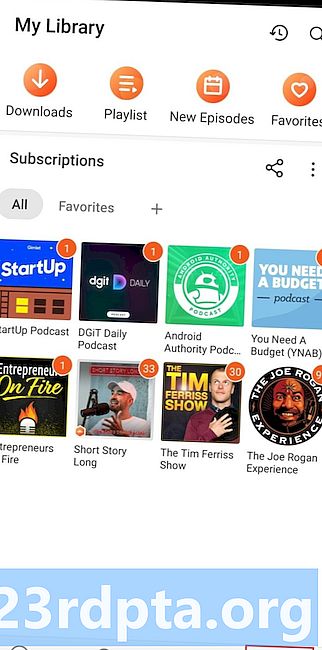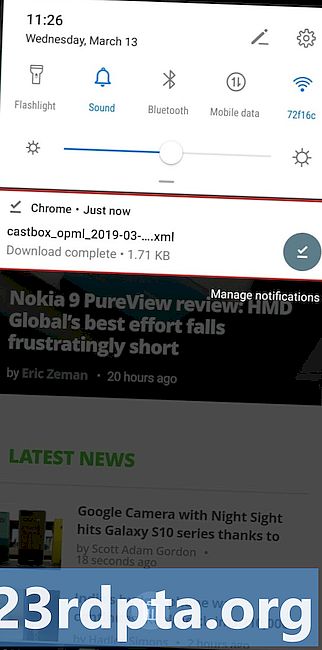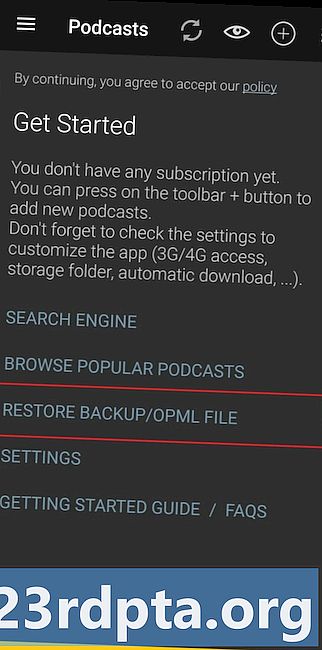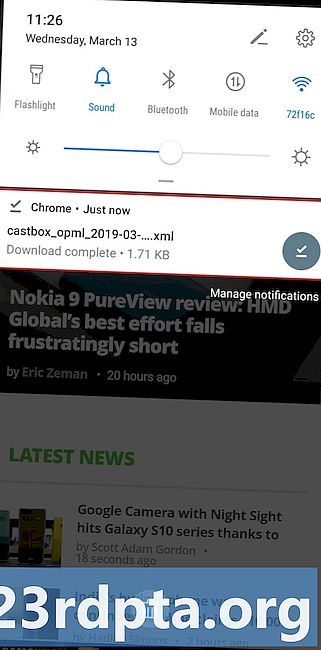
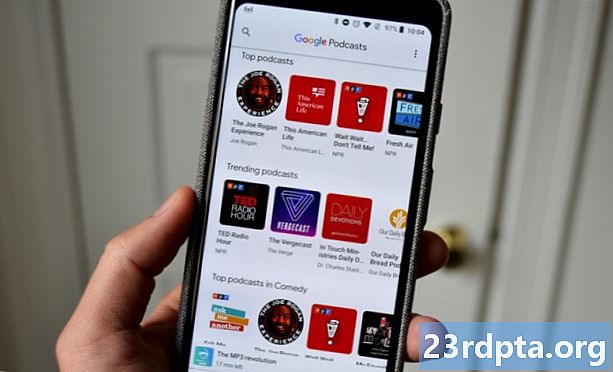
Набридло вашому поточному додатку подкастів? Якщо так, перехід на новий - це шлях. Завдяки файлам OPML, ви можете це зробити за кілька хвилин.
Але для того, щоб він працював, додаток подкаст повинен підтримувати імпорт / експорт файлів OPML. Якщо цього не відбувається, вам доведеться підписувати всі свої подкасти вручну один за одним, що може зайняти багато часу.
На щастя, переважна більшість програм для подкастів для Android підтримують цю функцію, включаючи Pocket Casts, BeyondPod, Castbox, Podcast Addict, Podcast Player та багато інших. Але є кілька популярних додатків, які не підтримують передачу OPML, включаючи власну програму подкастів Google і Stitcher.
Пройдемо покроковий процес передачі подкастів з однієї програми в іншу, щоб ви могли точно бачити, як це робиться. У цьому прикладі я переміщу свої подкасти з Castbox на Podcast Addict. Але не хвилюйтеся, процес є однаковим для більшості інших додатків, з кількома незначними відмінностями, про які ми підемо згодом.
Для початку запустіть додаток Castbox на своєму телефоні та виберіть вкладку "Особисті" на нижній панелі меню. Потім відкрийте "Налаштування", прокрутіть вниз і знайдіть опцію "Експорт OPML" та торкніться її. Файл OPML тепер автоматично завантажується на ваш телефон.
Наступним кроком є імпорт файлу OPML в нову програму - в цьому випадку Podcast Addict. Відкрийте додаток на телефоні та виберіть "Відновити резервну копію / файл OPML". Як варіант, ви також можете знайти той самий варіант у меню налаштувань.
Найпростіший спосіб знайти та завантажити файл OPML - це торкніться значка у верхньому правому куті (три вертикальні точки), а потім виберіть "Папка завантаження пристрою" - це папка, в яку було збережено файл OPML. Потім просто торкніться файлу, який потрібно імпортувати, виберіть усі подкасти, які ви хочете перенести, і додаток зробить все інше. Через хвилину-дві всі ваші подкасти з’являться у розділі «Подкасти» програми.
Майте на увазі, що, хоча цей спосіб швидкий і простий, він передає лише ваші підписки, а не подкасти, які ви завантажили. Новий додаток також не покаже вам, які подкасти ви вже закінчили слухати.
Як уже згадувалося, процес більш-менш однаковий для інших програм подкастів. Спочатку потрібно експортувати файл OPML з вашого поточного додатка та завантажити його в новий. Обидва варіанти знаходяться в меню налаштувань більшості програм. Однак варто зазначити, що деякі додатки автоматично перенесуть файл OPML у папку "Завантажити" на вашому пристрої, а інші дозволяють лише зберегти їх у хмарній службі, наприклад Dropbox та Google Drive. Ви повинні пам’ятати, де ви зберігаєте файл, щоб його можна було знайти, коли ви завантажите його в нову програму подкастів.
Спробуйте процес, описаний у цій публікації, і повідомте нам у коментарях, якщо у вас виникнуть проблеми. Крім того, не соромтеся поділитися з нами, на який підкаст додаток ви переходите і чому.
О, і не забудьте підписатися на підкасти DGiT Daily і SoundGuys!